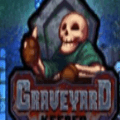在当今数字化时代,PDF文件因其格式稳定、排版美观而广泛应用于各种场合。但是随着信息量的增加,我们总是希望能够对PDF文件进行更灵活的编辑,尤其是添加下一页的功能。本文将详细介绍如何在PDF文件中添加下一页的方法,帮助大家更好地管理和编辑他们的PDF文档。
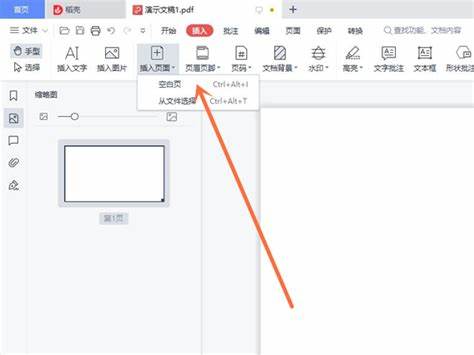
首先我们需要明确,在中国地区,PDF文件的编辑工具种类繁多,包括一些免费的在线工具和功能强大的专业软件。对于普通用户来说选择合适的工具至关重要。常见的PDF编辑工具有Adobe Acrobat、Foxit PhantomPDF、Wondershare PDFelement等。这些工具不仅提供了添加页面的功能,还有其他丰富的编辑选项,比如合并、拆分、注释等。
接下来我们以Adobe Acrobat为例,详细说明如何在PDF文件中添加下一页。首先用户需要打开Adobe Acrobat软件,并导入需要编辑的PDF文件。在主界面上找到“工具”选项并点击,接着选择“组织页面”。这个功能会为用户展示当前文档的所有页面缩略图。
在页面缩略图区域,用户会看到一个“插入”按钮。点击这个按钮后,会弹出一个选项,让用户选择插入新页面的位置。用户可以选择插入空白页或从其他PDF文档中插入页面。如果选择插入空白页,用户可以根据需要设置页面的大小和方向。
另外还有一种方法是“导入页面”。如果您有现成的页面文件,可以在“插入”选项中选择“从文件”,然后选择您要插入的页面所在的文档,系统会自动将选定的页面添加到当前PDF文件中。
对于用户来说文件管理和版本控制也是非常重要的。在编辑完PDF文件后,不要忘记保存更改。点击“文件”菜单,选择“保存”或“另存为”,以确保原始文件不会被覆盖。同时建议定期备份编辑前的文件,以防止意外情况发生。
如果用户没有能力使用专业软件,还有很多在线工具可供选择,比如Smallpdf、ILovePDF等,这些网站提供简单易用的功能,如在线合并、分割、编辑PDF文件等。使用这些工具时,用户只需上传需要编辑的文件,进行相应的操作后再下载修改完成的文件即可。方便快捷但需注意网站的安全性和隐私保护。
总体而言无论是使用专业软件还是在线工具,添加下一页的操作相对简单。但是在操作的过程中,用户应保持谨慎,避免重复插入或误操作,导致文件混乱。同时要注意文件的版本管理,防止重要信息丢失。
最后值得一提的是,随着科技的发展,越来越多的在线办公工具开始支持PDF格式的编辑功能。例如许多办公套件(如WPS Office、腾讯文档等)中也嵌入了PDF的编辑功能,为用户提供了更多的选择。在选择工具时,可以根据个人需求和使用习惯做出合理的选择。
通过以上的介绍,相信大家对如何在PDF文件中添加下一页已有了更清晰的了解。希望这篇文章能够帮助到需要处理PDF文件的用户,使他们能更加高效、便捷地完成文档编辑工作。